4 beste måter å begrense mobildatabruk på Android
Miscellanea / / May 03, 2023
Du kobler Android-telefonen til et Wi-Fi-nettverk for de fleste internettbehovene dine. Et Wi-Fi-nettverk hjelper deg med å installere store filer og apper og oppdatere dem raskere. Noen ganger, når din Android-telefonen klarer ikke å koble til Wi-Fi-nettverket, må du bytte til mobildataene dine.

Bruk av mobildata er imidlertid ikke alltid mulig for alle, ettersom mobiloperatører setter daglige datagrenser. I tillegg, med bruken av 5G, er det stor sjanse for å bruke den daglige datagrensen raskt. Dette innlegget vil dele noen effektive måter å begrense mobildatabruken din på Android-telefonen din.
1. Angi datagrense
Den første beste måten å begrense mobildatabruken på Android-telefonen din er ved å angi en datagrense. Denne funksjonen er nyttig i nesten alle Android-telefoner, spesielt for vanlige mobildatabrukere. Du kan angi en datagrense selv med en Dual-SIM Android-telefon. Slik setter du datagrensen.
Trinn 1: Åpne Innstillinger-appen på Android-telefonen din.

Steg 2: Trykk på Nettverk og Internett.

Trinn 3: Velg Mobilnettverk.

Trinn 4: Trykk på Dataadvarsel og grense.

Trinn 5: Trykk på bryteren ved siden av Angi datagrense.

Trinn 6: Trykk på Ok.

Trinn 7: Trykk på Datagrense.

Trinn 8: På ledeteksten skriver du inn datagrensen du vil angi. Du kan også velge mellom MB og GB når det gjelder databruk.

Trinn 9: Trykk på Sett for å bekrefte.

2. Bruk Datasparing
Som navnet antyder, hjelper Data Saver på Android-telefonen din med å redusere mobildatabruk mens du surfer på nettet eller bruker apper som YouTube. Datasparing forhindrer enkelte apper i å sende eller motta data i bakgrunnen. Dette gjelder også for ditt tilkoblede Wi-Fi-nettverk. Slik bruker du denne andre effektive metoden for å begrense mobildatabruk på Android-telefonen din.
Trinn 1: Åpne Innstillinger-appen på Android-telefonen din.

Steg 2: Trykk på Nettverk og Internett.

Trinn 3: Rull ned og trykk på Datasparer.

Trinn 4: Trykk på bryteren ved siden av Bruk datasparing for å aktivere den.

Du vil også se et Datasparer-ikon øverst til høyre på statuslinjen.
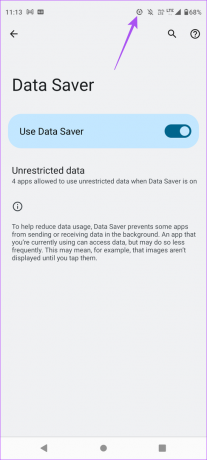
Trinn 5: For å unngå å begrense databruk på enkelte apper, trykk på Ubegrensede apper.

Trinn 6: Trykk på bryteren ved siden av appen du ønsker som skal tillates ubegrenset databruk.
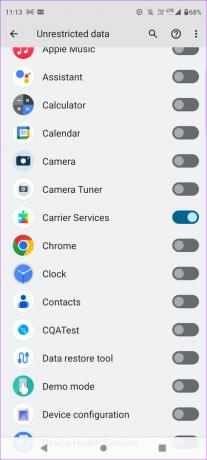
3. Deaktiver bruk av bakgrunnsdata
Som navnet antyder, hjelper Data Saver på Android-telefonen din med å redusere mobildatabruken mens du surfer på nettet eller bruker apper som YouTube. Datasparing forhindrer enkelte apper i å sende eller motta data i bakgrunnen. Dette gjelder også for ditt tilkoblede Wi-Fi-nettverk. Slik bruker du denne andre effektive metoden for å begrense mobildatabruk på Android-telefonen din.
Trinn 1: Trykk lenge på et appikon på Android-telefonen din.
Steg 2: Trykk på 'i' App Info-ikonet.

Trinn 3: Fra App Info-menyen, bla ned og trykk på Mobildata og Wi-Fi.

Trinn 4: Trykk på bryteren ved siden av Bakgrunnsdata for å deaktivere den.

Hvis du bruker Datasparing, kan du aktivere ubegrenset databruk for enkelte apper på Android-telefonen din.
4. Deaktiver automatiske appoppdateringer
Til slutt foreslår vi at du deaktiverer automatiske oppdateringer for programvare og apper på Android-telefonen din. Å se etter flere app- og programvareoppdateringer kan potensielt spise en betydelig del av mobildataene dine. Siden det skjer i bakgrunnen, skjer disse oppdateringskontrollene uten at du vet det.
Deaktiver automatisk programvareoppdatering
Trinn 1: Åpne Innstillinger-appen på Android-telefonen din.

Steg 2: Rull ned og trykk på Systemoppdateringer.

Trinn 3: Trykk på bryteren ved siden av Smarte oppdateringer for å aktivere funksjonen.

Dette vil sikre at kontroller av programvareoppdateringer bare skjer når du kobler Android-en til et Wi-Fi-nettverk og ikke på mobildata.
Deaktiver automatiske appoppdateringer
Trinn 1: Åpne Google Play Store på Android-telefonen din.

Steg 2: Trykk på profilikonet ditt øverst til høyre.

Trinn 3: Velg Innstillinger fra listen over alternativer.

Trinn 4: Trykk på Nettverksinnstillinger.
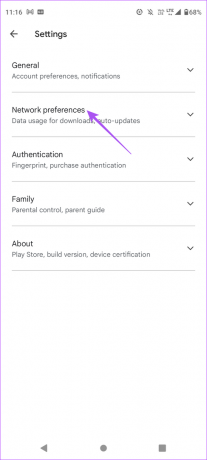
Trinn 5: Trykk på Auto Update Apps.
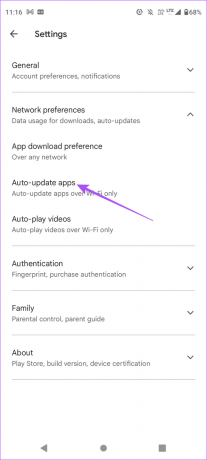
Trinn 6: Velg Bare over Wi-Fi eller Ikke oppdater apper automatisk. Vi anbefaler å velge – Kun over Wi-Fi for å sikre at appene alltid oppdateres når du kobler Android-telefonen til et Wi-Fi-nettverk.

Du kan også velge å unngå appnedlastinger og automatisk avspilling av videoer på Android-telefonen din for å lagre mobildataene dine.
Begrens mobildatabruk
Disse løsningene vil hjelpe deg med å begrense mobildatabruken din på Android-telefonen din. Hvis Wi-Fi ikke er tilgjengelig, blir mobildata det eneste alternativet for å bruke appene dine, surfe på nettet og foreta videoanrop til kontaktene dine. Du kan begrense mobildatabruken, spesielt for å unngå roamingkostnader. Men har det noen gang skjedd at mobildata sluttet å fungere helt på Android-telefonen din? Hvis dette høres kjent ut, se innlegget vårt for å fikse det mobildata fungerer ikke på Android.
Sist oppdatert 12. april 2023
Artikkelen ovenfor kan inneholde tilknyttede lenker som hjelper til med å støtte Guiding Tech. Det påvirker imidlertid ikke vår redaksjonelle integritet. Innholdet forblir objektivt og autentisk.
Skrevet av
Paurush Chaudhary
Avmystifisere teknologiens verden på den enkleste måten og løse dagligdagse problemer knyttet til smarttelefoner, bærbare datamaskiner, TV-er og innholdsstrømmeplattformer.



